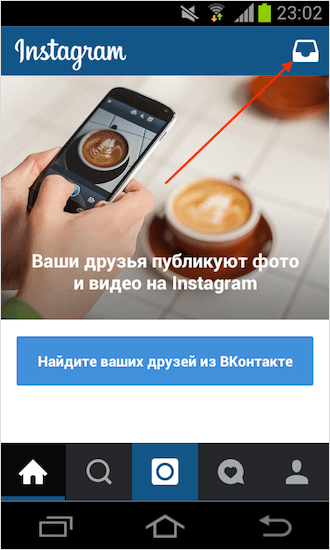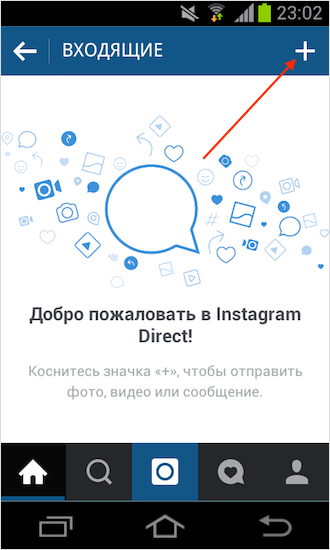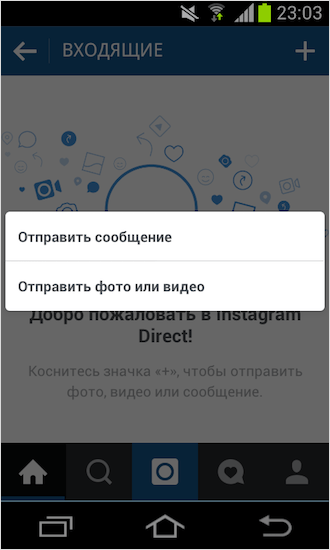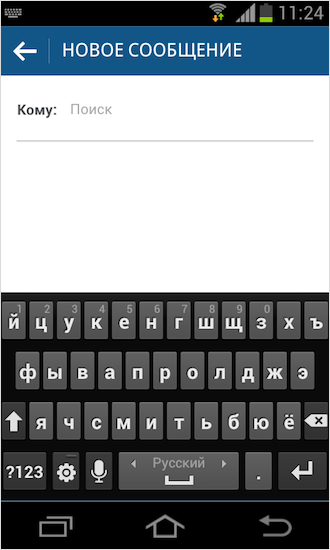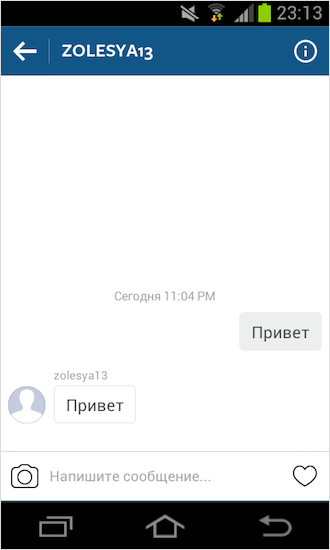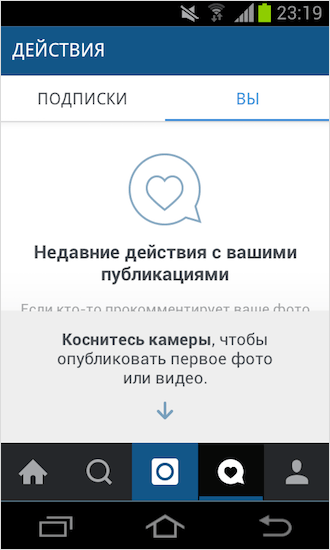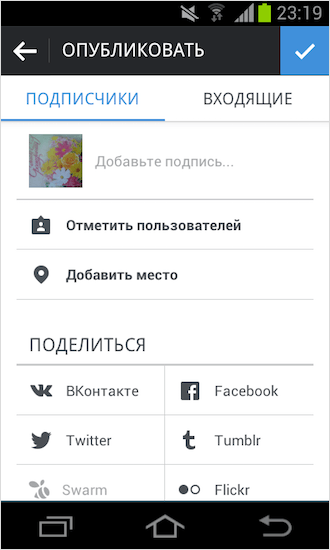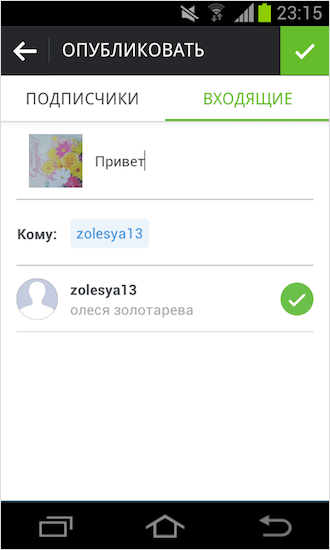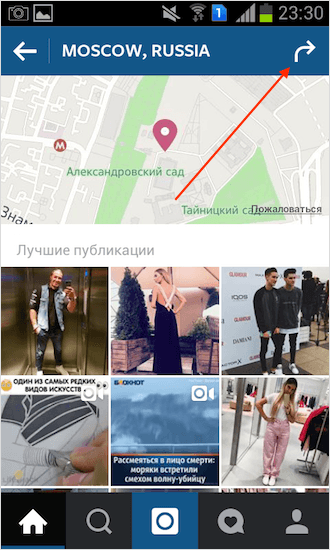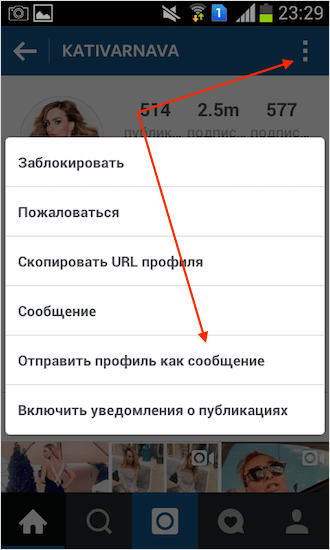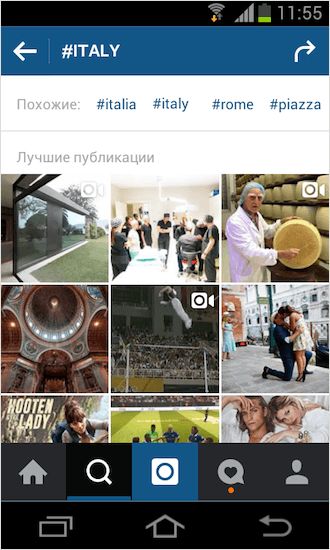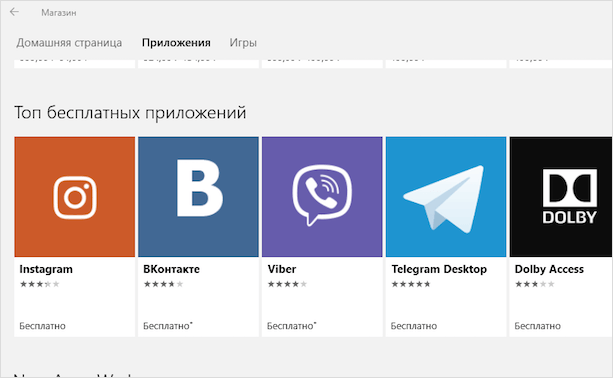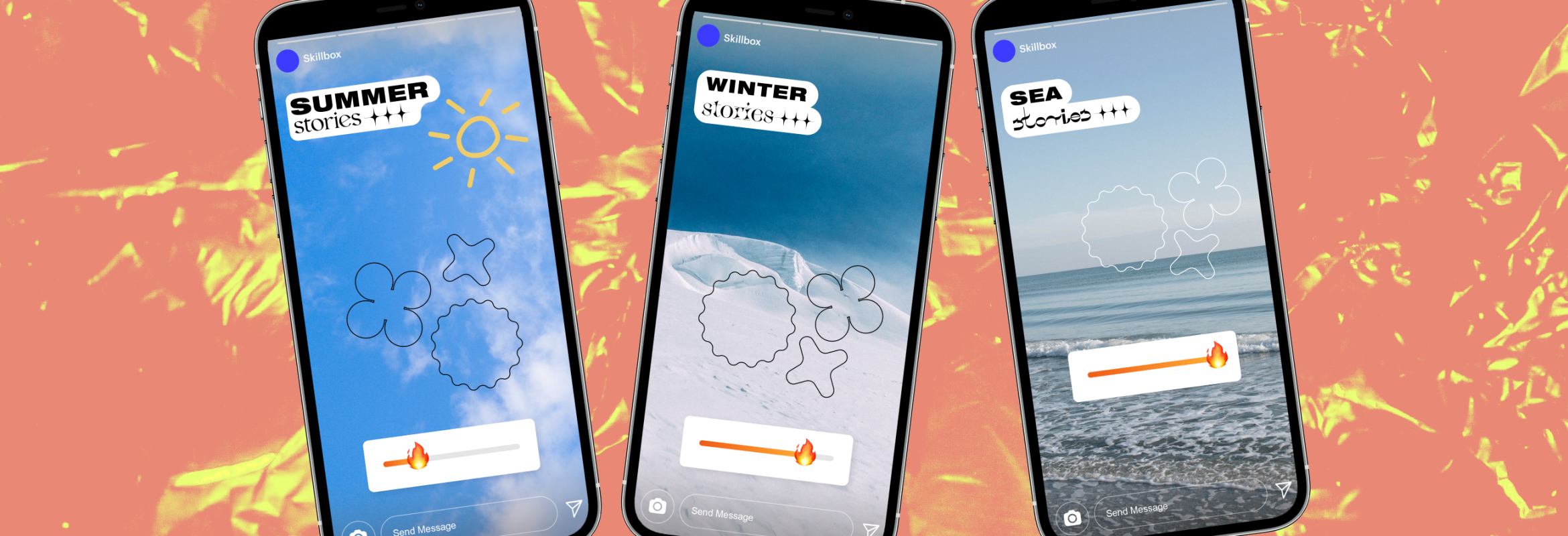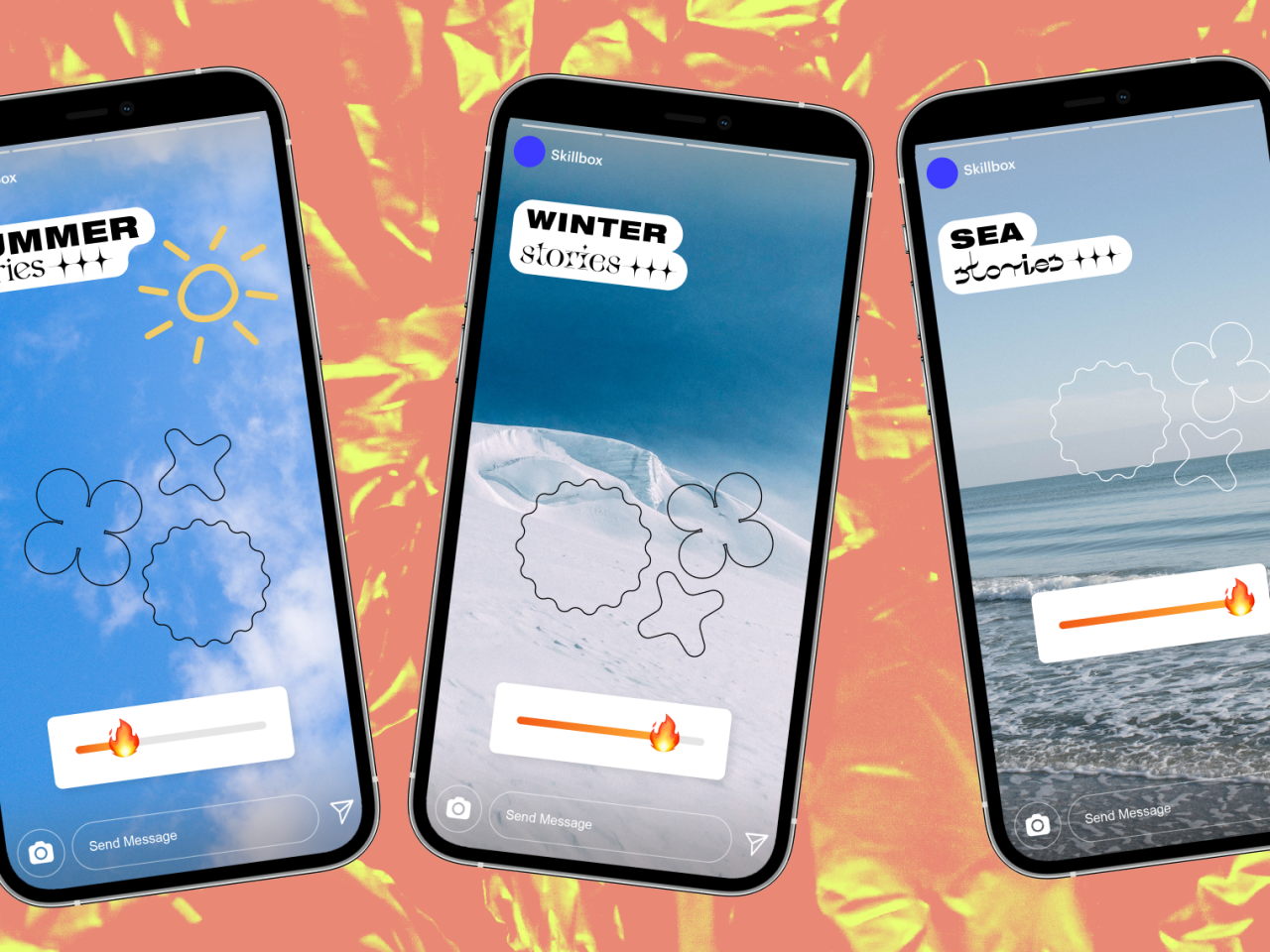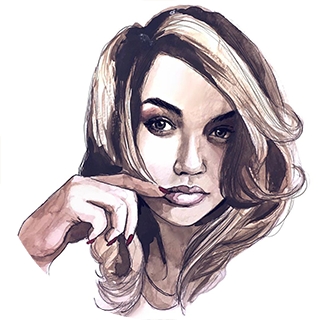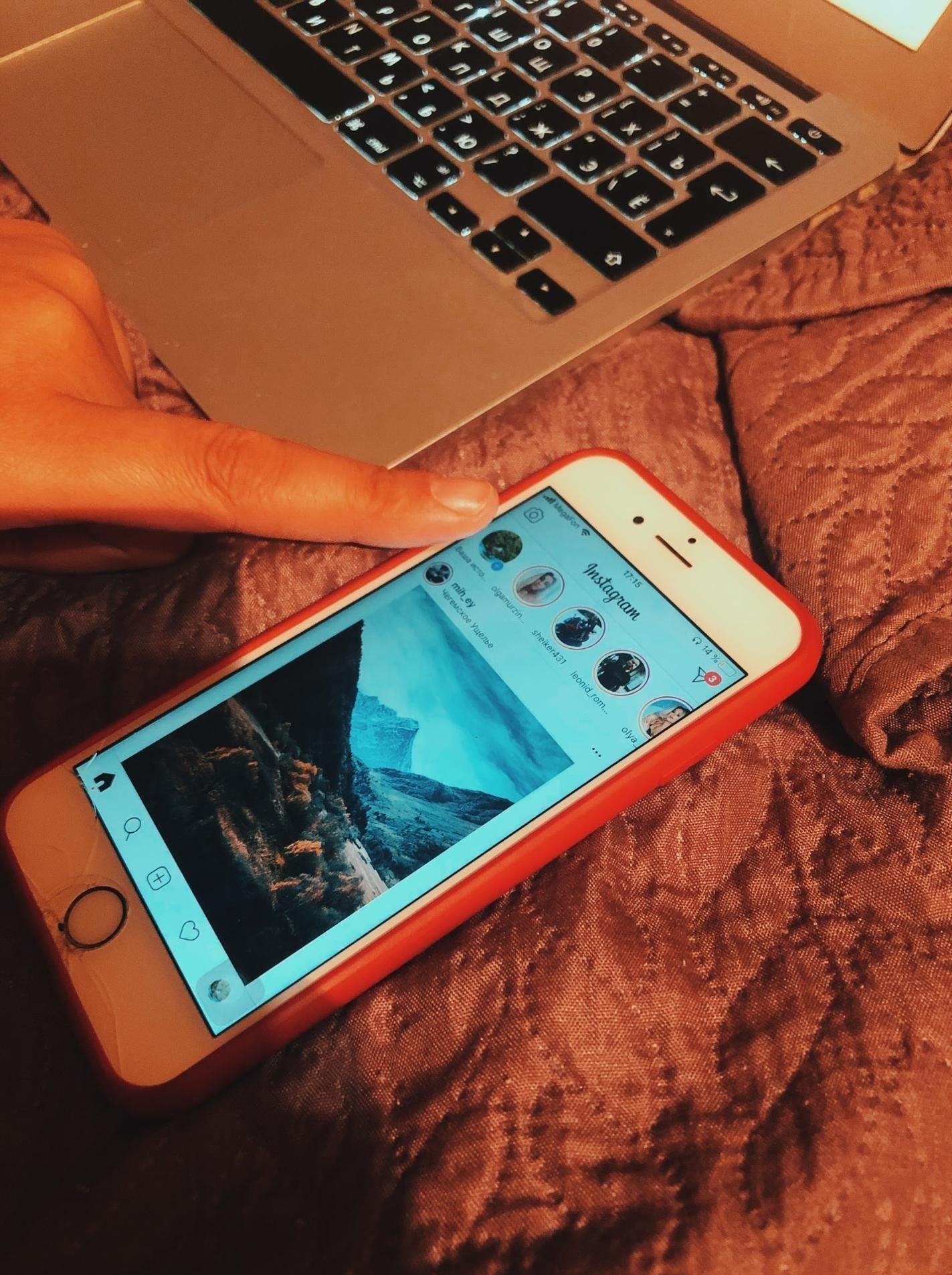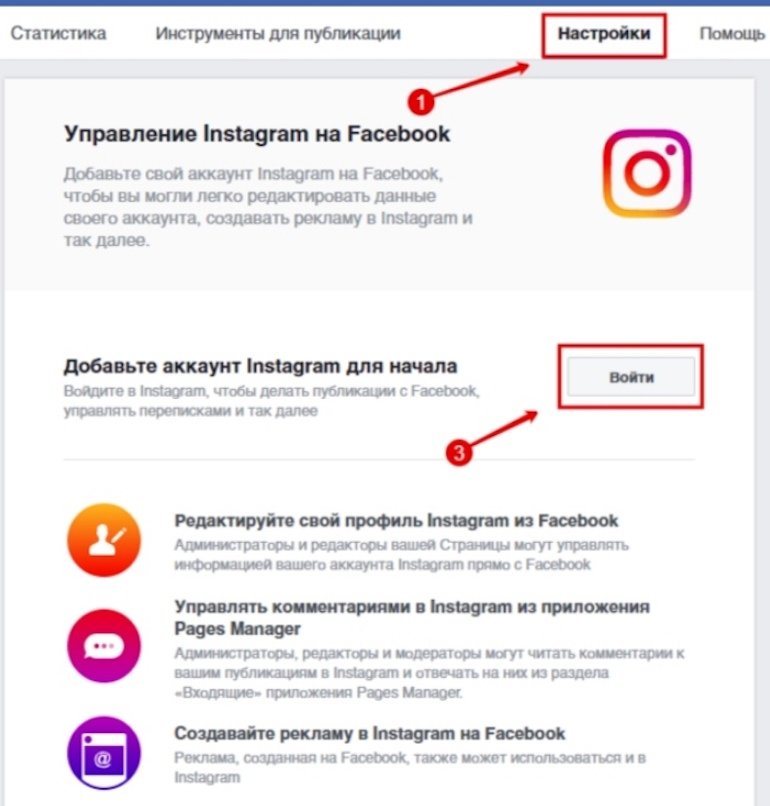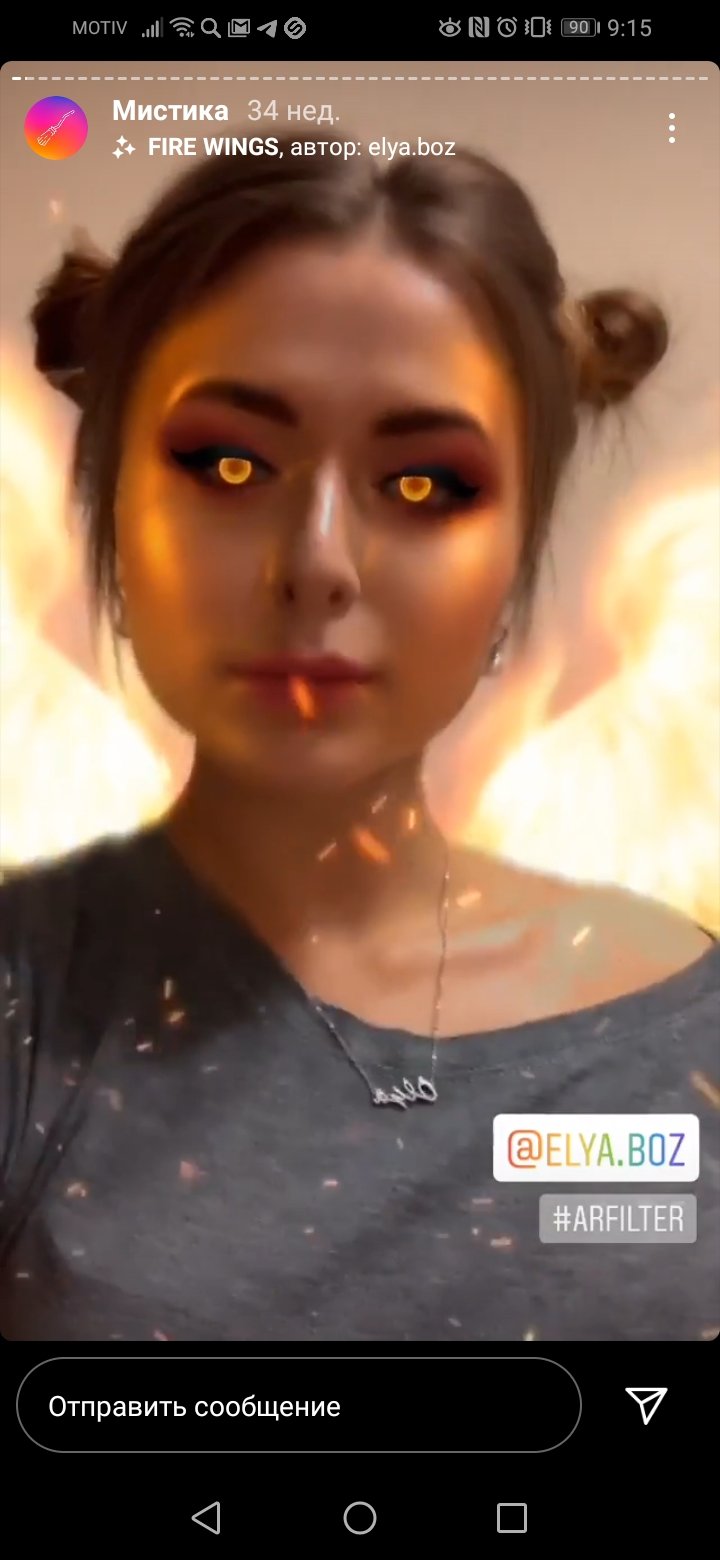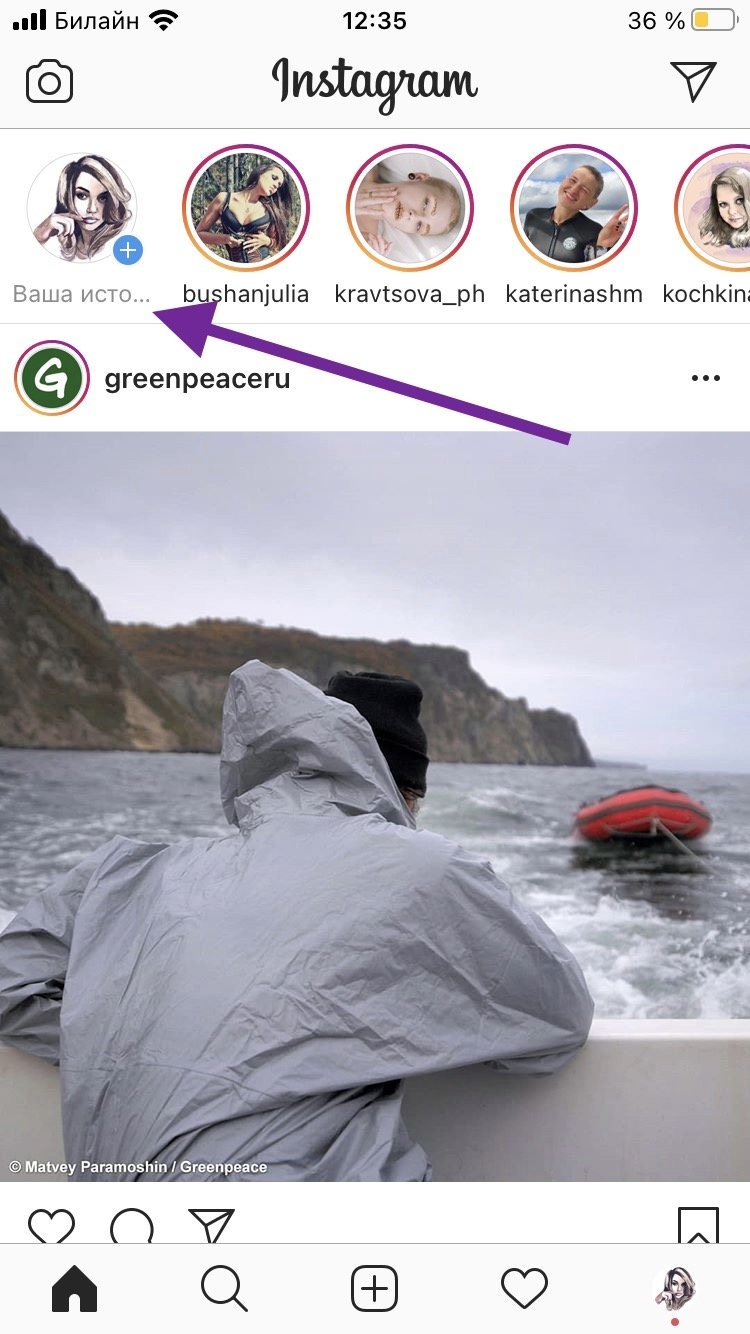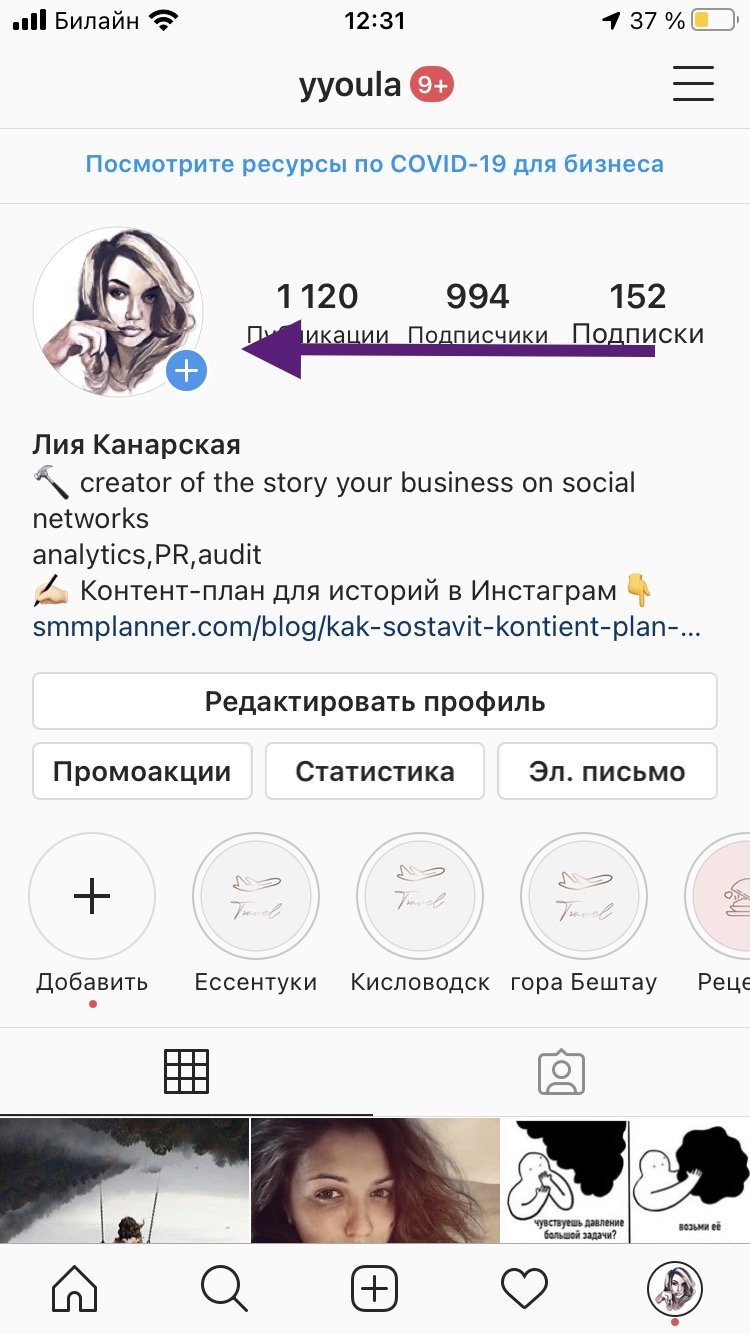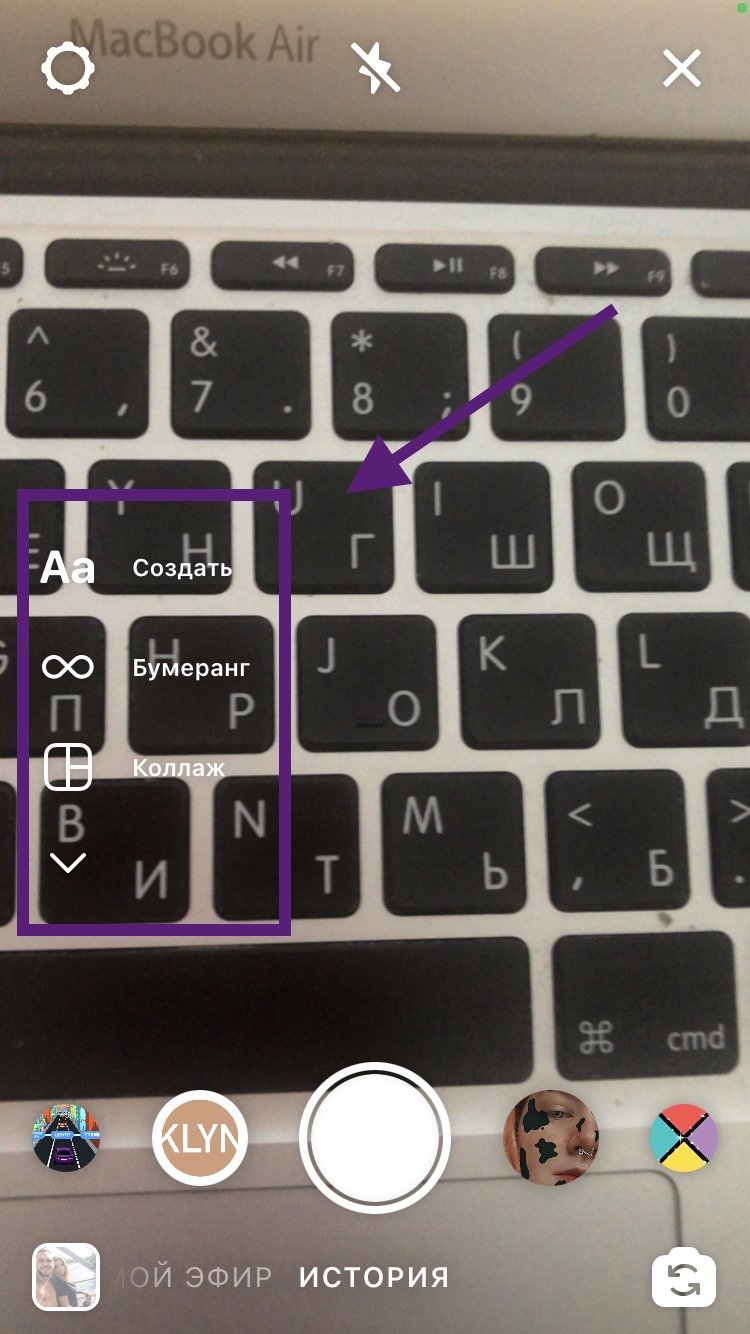что такое сторис в инстаграм и директ
Что такое директ в Инстаграме и как им пользоваться
Здравствуйте, друзья. Статья для пользователей Инстаграм. Сегодня разберёмся с тем, что же это такое — Директ в Инстаграме и как через него отправить сообщение.
Вы думали, что там можно только фотки звёзд лайкать? Как бы не так! Разработчики давно внедрили возможность вести личную переписку с друзьями, как в обычном мессенджере.
Что значит писать в Директ? С помощью этой опции появилась возможность отправлять приватные сообщения друзьям. Допустим, вам хочется поделиться с другом прикольной фоткой или нужно срочно отправить важный документ начальнику, для этого достаточно просто выбрать нужных получателей.
Есть и возможность создать приватный чат с максимальным количеством получателей 15 человек.
Давайте разбираться, как пользоваться этой функцией.
Инструкция по использованию
Смотрим, как зайти в инстадирект, чтобы отправить первое письмо. На главной странице необходимо отыскать специальный значок.
Откроется Instagram Direct. Тут же вы впоследствии сможете посмотреть все диалоги и прочитать новые сообщения.
Для отправки первого письма нажимаем вверху справа плюсик. Далее выбираем, что будем отправлять.
Потом выбираем получателя. Если у вас уже есть подписки, то профили этих людей сразу отобразятся. Или можете по поиску найти нужного человека.
Писать можно кому угодно, но если пишите человеку, который на вас не подписан, то нужно будет дождаться от него одобрения на диалог.
Следующим шагом добавляете текст письма, выбираете фото/видео из галереи или снимаете новое.
Для медиафайлов будут доступны все фильтры и настройки Инстаграма.
Есть второй способ отправления через Директ. При добавлении нового фото, для этого, как обычно, используем центральную кнопку.
В следующем окне следует выбрать вкладку «Входящие», вместо «Подписчики».
Далее выбираете получателя и отправляете.
Чем можно поделиться через Директ
Кроме текста, фото и видео, можно отправлять много чего ещё.
Для этого воспользуйтесь стрелкой, которую увидите справа на экране.
Через многоточие и «Отправить профиль как сообщение».
Для этого нажать значок стрелки под нужной публикацией.
Работает по нажатию на уже знакомую стрелочку.
Как написать в Direct через компьютер
Способ 1. Можете полноценно использовать Инста на компьютере с установленной Windows 10. Он находится в магазине приложений. Достаточно найти по поиску и произвести установку на компьютер. Дальнейшие действия идентичны с версией для мобильных устройств.
Способ 2. Если ваша версия операционной системы немного устарела, то вы можете открыть приложение, установив его с помощью эмулятора Андроид.
Способ 3. Предприниматели знают, что такой чат можно использовать не только для развлечения, перекидываясь с друзьями смешными картинками, ведь это отличный способ приёма заказов и обратная связь от клиентов.
Специально для бизнес-аккаунтов создан специальный сервис, который позволяет общаться с клиентами в Инстаграме прямо с компьютера, помимо этого, в нём есть ещё куча удобных функций, о которых мы уже писали в обзоре Starcomment.
Думаю, я ответил на этот вопрос. Если что-то непонятно, спрашивайте в комментариях. Подписывайтесь на обновления блога, чтобы не пропустить новые статьи.
Желаю вам интересных собеседников. До встречи.
С 2015 года работаю удалённо и развиваю бизнес в интернете. Создал более 20 источников дохода онлайн. Изучаю инвестирование и активно инвестирую в различные инструменты.
2 года прожил в Азии (о. Бали и о. Панган), продолжаю путешествовать по миру, помогать людям становиться финансово грамотными и улучшать своё качество жизни.
Что такое сторис в Instagram, зачем и как их снимать
Полмиллиарда пользователей уже знают ответ.
Сторис — удобный и актуальный формат контента в Instagram; мощный инструмент увеличения охвата, вовлечённости, узнаваемости аккаунта. Подходит владельцам интернет-магазинов, коуч-тренерам, консультантам, блогерам, преподавателям, путешественникам — в общем, всем, кто хочет сделать свой Instagram лучше.
SMM-специалист: blogger relation management, online reputation management, target. Автор более 100 статей на тему продвижения в социальных сетях для ведущих тематических блогов в СНГ.
В чём особенности сторис
Главные отличия от других форматов:
Последнее побуждает пользователей быстрее изучить контент, пока информация не пропала. Исключение — актуальные сторис, или Stories Highlights, которые не исчезают через сутки.
Сторис располагаются отдельно от основной ленты, в верхней части интерфейса Instagram.
Чтобы посмотреть сторис, достаточно кликнуть на иконку. (Если та подсвечивается, значит, она ещё не просмотрена.)
Многие ищут, где смотреть сторис анонимно, но в самом Instagram такое настроить нельзя. Нужны специальные сервисы вроде Gramster или Gramotool.
Какие преимущества у этого формата
Это можно объяснить возможностями и преимуществами сторис:
1. Лента сторис сверху, поэтому привлекает больше внимания.
2. Много инструментов для редактирования, и этот набор постоянно обновляется.
3. Сторис Instagram легко интегрируются и в Facebook.
5. Интуитивно понятный интерфейс, который быстро освоит даже новичок в Instagram-маркетинге.
6. Возможность геймификации контента: запуска различных игр, викторин, опросов. Игровые механики вызывают интригу и азарт, привлекают больше внимания, требуют обратной реакции — а это полезно для охватов.
7. Маски (AR-фильтры) — набор спецэффектов, которые накладываются на фото или видео. (Из-за них сторис стали по-настоящему популярными.) Могут быть как статичными, так и динамичными (повторять движения пользователей). Это не самый простой, но эффективный способ продвижения.
Как снять и добавить сторис
1. Нажать плюсик рядом с аватаром (на главной странице или в аккаунте).
Вот так он выглядит
2. Выбрать один из режимов, когда откроется камера. (Бумеранг — для зацикленных видео, коллаж — для нескольких фото.)
3. Зажать белую кнопку по центру для записи видео или нажать на неё один раз, чтобы сделать фото. (А чтобы опубликовать готовый контент, в правом нижнем углу нужно выбрать фото и видео с телефона.)
4. После загрузки/съёмки откроется редактор — в нём можно что-то нарисовать или добавить наклейки, например:
Instagram. Урок 3: Создаем Stories и общаемся в Direct
Контент в Stories
Stories — это отдельный раздел, в котором вы публикуете короткие видео или фото, которые исчезают через 24 часа. В то время как обычную фотографию или видео в основной ленте увидеть можно всегда.
Первым формат подобных историй придумал Snapchat в 2013 году, но Instagram Stories сейчас вдвое популярнее: свыше 400 млн активных пользователей в день против 186 млн(пользователей всего) у родоначальника идеи.
По сути сторис — это рассказы про особые моменты жизни, которые не захламляют основную ленту. Изначально задумывались для спонтанности, ведь для сторис не надо часами снимать и выбирать фото, баловаться с фильтрами. Достаточно просто снять видео с телефона и рассказать о том, где ты и что происходит.
Сторис видны поверх ленты, раньше всех постов. Именно этим свойством Stories пользуется бизнес — в шапке ленты шансы быть замеченным возрастают.
Истории доступны всем подписчикам. Если вы примените специальные настройки видимости, ваша история будет доступна только тем, кому вы захотите ее показать из подписчиков.
Можно снять фото или короткое видео, поставить геометку, выбрать стикер, провести голосование, сделать фото или видео в смешной маске, выбрать гифку.
Любите стримить, хотите выйти в прямой эфир? Это можно делать через сторис, выбрав нужный режим и вести трансляцию с камеры своего смартфона. По завершению эфира видеороликом можно поделиться в Instagram.
Обычный режим: быстрый тап делает фото, долгое нажатие снимает видеоролик.
Boomerang: дает возможность делать короткую зацикленную анимацию. Этот режим подойдет для съемки динамичных видео.
Обратная запись. В этом режиме можно снять видео в реверсе.
Режим свободных рук позволяет снять 15-секундный ролик без удерживания руки на кнопке записи.
Официальные рекомендации Instagram по поводу Stories.
Чтобы «историю» увидели в Facebook, Twitter, Tumbler или «Одноклассниках», ваш аккаунт там должен быть привязан к Instagram. Затем, создав историю, кликните на нее и нажмите «Еще», выберите «Поделиться в публикации…», «Далее» и отметьте желаемую соцсеть. В «Расширенных настройках» можно выбрать «Делиться публикациями на Facebook» — тогда в этой соцсети ваши фото- и видеоистории будут появляться автоматически.
Как удалить Storie. Если вы передумали или поторопились, то удалить сторис просто: нажмите на собственную историю, коснитесь вертикального значка многоточия «Еще» в нижнем правом углу фото или видео, а затем выберите «Удалить»
Как сохранить Stories. Хотите сохранить созданное (не только в ленте и потом в архиве), в том же «Еще» выберите «Сохранить фото/видео» — так оно появится в галерее в вашем телефоне.
Сторис стали отличным инструментом продвижения для бизнеса, как и прямые эфиры. Но об этом мы поговорим во второй части.
Что такое Instagram Highlights?
Сториз доступны для просмотра в Instagram только в течение 24 часов, а «Избранное», актуальные сторис или Highlights живет, пока вы не захотите его удалить. Найти актуальные истории можно в профиле сразу под шапкой с личной информацией и над лентой.
Пользователи Instagram используют закрепленные сторис как заменитель разделов сайта. В сторис можно рассказать не только о своем бизнесе, товаре, себе и т. п., но и задавать вопросы подписчикам. Истории перестанут отображаться только тогда, когда вы сами их отключите.
Если вы хотите зафиксировать уже опубликованную когда-то историю, нажмите кнопку «Новое», выберите ее из архива, нажмите «Далее», затем «Готово». Закрепленной истории можно задать название (не более 16 знаков) и обложку. Названием могут служить даже эмоджи.
Про бизнес-ценность закрепленных историй мы поговорим в разделе Продвижение в инстаграм.
Сервисы для создания Stories
Over (iOS, Android). Отличные готовые шаблоны, которые помогут вам сделать красивые сторис.
Crello. Можно создавать анимированные объекты поверх рисунка или фото, накладывать видеофон.
Inshot (iOS, Android). Можно создавать рамки для тех видео и изображений, которые не помещаются под стандартный размер stories — 9:16. Либо же просто обрезать их. Кроме этого, в приложении есть фильтры и эффекты с помехами в стиле кассетной видеосъемки и старого кино. Еще тут можно добавлять текст, замедлять или ускорять видео без потери качества.
Hypetype (iOS). Можно добавлять анимированную типографию поверх своего контента.
Unfold (iOS, Android). Светлые минималистичные шаблоны, можно вставлять фото в рамки, как у фотоаппаратов Polaroid, можно смешать фотографии и видео, делать коллажи и добавлять аккуратные шрифты, похожие на рукописные.
VSCO (iOS, Android). Возможность делать GIF-ку. Эту функцию можно найти в приложении рядом с кнопкой «Фото».
Quik от GoPro (iOS, Android). Можете создавать отличные от большинства видеоролики с красивой графикой, переходами, музыкой.
Storeo (iOS). Это бесплатное приложение, которое делает из длинных видео 15-секундные клипы.
Контент в IGTV
Летом 2018 года Instagram запустил платформу с длинными видео от 15 секунд до 60 минут.
Instagram TV — это приложение для просмотра и загрузки длинных вертикальных роликов, которые синхронизируются вашим инста-профилем. При запуске приложения видео включается мгновенно. Просматривать их и загружать можно из самого Instagram, в специальном приложении IGTV и на компьютере. Основное отличие IGTV от Ютуба в том, что все видео на IGTV — полноэкранные и вертикальные, предназначенные для просмотра именно в смартфоне.
Сейчас инстаграм подбирает видео для каждого пользователя, учитывая его подписки и интересы. Вы можете просматривать видео других людей в разделе «Популярное». Видео из каждой категории: «Для вас», «Подписки», «Популярное» и «Продолжить просмотр», — подобраны в отдельных папках. Пользователи могут отправлять видео IGTV своим друзьям через Директ.
Канал IGTV можно завести только один, так как он привязан к вашему аккаунту. Соответственно, подписавшись на чей-то канал в IGTV, вы автоматически подписываетесь и на аккаунт.
Теперь, когда вы загрузили ролик в свой IGTV-канал, вы можете опубликовать его в свою ленту. Он будет выглядеть как пост длиной до 1 минуты. Клик на ролик будет переводить в полную версию.
Используя статистику, которая доступна на IGTV, вы сможете увидеть:
Все эти данные доступны только владельцам канала в разделе статистики, кроме лайков и комментариев, которые также отображаются при просмотре видео.
Что такое Direct и какие возможности он получил в 2019 году
Директ в Instagram — это функция обмена личными сообщениями между пользователями социальной сети.
Директ можно установить как отдельное приложение и даже отправлять там голосовые сообщения. Директ в Instagram можно найти в правом верху углу в ленте публикаций — чтобы попасть в раздел личных сообщений, нажмите на значок самолетика. Но если вам кто-то написал, то будет отражаться цифра — количество сообщений.
Инструменты для коммуникации в Direct
Напрямую связываться через директ можно только со своими подписчиками. Если вы хотите написать человеку, который на вас не подписан, ваше сообщение попадет в список запросов на диалог. Если адресат отклонит ваш запрос, то вы даже не узнаете об этом. Подтвердить запрос на диалог можно, просто ответив на сообщение, которое было прислано.
Direct — это важный инструмент продаж в инстаграм. Вы отвечаете на запросы, отвечаете на вопросы, убеждаете, напоминаете о себе. По сути именно здесь заключается сделка.
Что такое директ в Инстаграме
Директ (Direct) — это внутренний мессенджер в Instagram, позволяющий писать сообщения и отправлять медиафайлы любому из пользователей соц.сети. При этом отправленная и полученная информация в Директе не будет видна в профиле или сторис.
| MUSTHAVE-сервисы для вашего Инстаграм! 100% работающий сервис продвижения — GramTomato. Массовые лайки и подписки, автоматический парсинг и фильтрация. Клиенты и настоящие подписчики от 1 рубля! Работает с расширением из вашего браузера на ПК. А если у вас Android, рекомендуем воспользоваться Instaplus с приложением Jessica. Безопасное продвижение, рост охвата и живых подписчиков! |
Директ используют для обмена ценной информацией, личных и групповых бесед. С его помощью можно совершать покупки, предлагать товар для продажи, проводить опросы и рассылать рекламу.
Как зайти в Direct
Зайти в Директ можно с любого смартфона или с компьютера. Для входа необходимо войти в свой аккаунт Instagram и воспользоваться соответствующей опцией на устройстве.
На Андроиде
Директ на Андроиде представлен двумя разновидностями — «Чаты» и «Комнаты». «Чаты» предназначены для общения двух пользователей, в «Комнатах» есть возможность создания видеосвязи.
Вход:
Войдите в свой аккаунт Instagram. В правом верхнем углу есть значок с изображением молнии в круге — это и есть Директ. Для входа в мессенджер нужно кликнуть на этот значок.
После клика откроется панель с диалогами.
Возможность для бесед и видеосвязи — можно переключаться на нужный раздел.
На Айфоне
На Айфоне вход в Direct идентичен способу входа на Андроиде, отличия заметны только в интерфейсе.
На компьютере
Вход в Direct на компьютере доступен для Windows и MacOS. Введите в строку браузера instagram.com.
Авторизируйтесь и войдите в свой профиль. В верхнем правом углу находится значок с изображением молнии в круге — нажмите на него.
Вы вошли в Директ — можно обмениваться сообщениями.
Как написать кому-то в Direct
Отправить сообщение в Директ можно с помощью любого смартфона или компьютера. Существуют два варианта отправки: пользователю, с которым есть активный диалог, и тем людям, с кем переписки ещё не было.
Если есть активный диалог
Войдите в свой аккаунт и нажмите на значок Директа.
Выберите пользователя для отправки сообщения и откройте строку диалога.
Напишите сообщение в текстовой строке и кликните на кнопку «Отправить».
Если нет активного диалога
Войдите в свой аккаунт Instagram. Найдите пользователя, с которым нет активной переписки и войдите к нему на страницу. Для отправки сообщения в Direct кликните на кнопку «Написать», которая находится под шапкой профиля.
В открывшемся окне для диалога напишите сообщение в текстовой строке и нажмите кнопку «Отправить».
Важно! Если в профиле пользователя кнопка «Написать» отсутствует — это означает, что отправка сообщений либо ограничена, либо закрыта.
Как узнать, что отправленное сообщение прочитано
Отправьте сообщение и наблюдайте — должно появиться уведомление о просмотре. Подтверждение того, что ваше сообщение прочитано, можно увидеть в перечне диалогов.
Либо нужно войти в диалог — уведомление о прочтении отображается под отправленным сообщением.
Как удалить переписку в Директе
Удаление переписки в Директе:
Как отправить исчезающее фото или видео
Исчезающее фото или видео в Instagram — это так называемый «одноразовый контент», который можно отправлять пользователям через Direct.
Особенности исчезающего контента:
Инструкция
Авторизируйтесь в своём аккаунте Instagram и войдите в Direct. Нажмите на значок камеры, которая расположена в нижней части экрана.
Кликните на неё. Откроется сторис — создайте медиафайлы или выберите из галереи любую картинку или видео.
Можно отредактировать выбранный медиафайл — доступен стандартный встроенный графический редактор для сторис. После этого нажмите кнопку «Получатели», расположенную в правом нижнем углу.
Важно! Исчезающее сообщение создаётся в сторис. Но, после выбора получателей и отправки из сторис удаляется автоматически.
Сделайте выбор среди получателей. Можно отправить как одному человеку, так и группе лиц.
Нажмите кнопку «Отправить».
Исчезающее сообщение отправлено.
Важно! Вы не можете посмотреть сообщение, пока его не откроет получатель.
Уточнения
Если создан чат, состоящий из нескольких людей, исчезающее сообщение отправить можно, но уведомления по каждому человеку отражаться не будут. Как понять, кто из чата открыл и просмотрел медиафайл:
Важно! Статус сообщения будет доступен сразу после его отправки. Если на ваш медиафайл в переписке кто-то ответил — вы не сможете посмотреть отправленный «одноразовый» контент.
Автоматический ответ в Direct
Автоматические ответы в Direct — это авторассылка сообщений тем, кто вам пишет. То есть, для получения автоматического сообщения новые подписчики должны написать вам первыми.
На заметку! Системой предусмотрена настройка автоответчика — его можно настроить на любое время и выбрать любую продолжительность отправок.
Настройка автоответов в Direct
Для настройки автоматических ответов профиль Instagram должен быть связан с бизнес-страницей Facebook.
Инструкция:
Важно! При помощи автоответчика невозможно настроить рассылку сообщений — только ответы.
Советы по настройке сообщений:
Кому необходимы автоответы
Автоматические ответы подходят для компаний, у которых большой объём переписки в Директе. Как правило, люди не любят долго ждать ответа — в данном случае грамотно настроенные автоответы будут актуальны.
Как использовать Direct для бизнеса
Взаимодействие руководителя, владельца бизнеса или SMM-менеджера с аудиторией в Instagram — к чему нужно стремиться:
Директ можно использовать для раскрутки и продвижения товаров и услуг различными способами:
Рассылка. Данная опция позволяет рассылать в Direct последние обновления, сведения об акциях новинках и т.д. Создавать рассылку можно на сторонних сервисах.
Групповой чат. Тренд последних лет, с помощью которого можно организовать ответы на вопросы о товарах или услугах в режиме реального времени.
Быстрые ответы. Эту опцию настраивают с помощью автоответов, где подбирают определённые параметры.
Рекомендации
Ограничение на отправку сообщений
Лимитами Instagram предусмотрена отправка сообщений в количестве 20-30 штук в час — это максимальное цифровое значение, которое пропускает система. Но, если вы делаете рассылку с одинаковым текстом — допустимое значение сокращается до 10-15 сообщений в час.
Причиной блокировки или введения ограничений для аккаунта из-за нарушения правил отправки сообщений в Direct могут быть:
Допустимое количество символов для одного сообщения в Direct — 485 символов.
Совет! Точные цифры для отправки разрешённого количества информации в Директе размыты. Лучше всего не отправляйте предельно допустимое число сообщений сразу — разбейте рассылку по времени. Желательно делать перерыв между отправлением, особенно это относится к одинаковым сообщениям.
Как настроить уведомления в Директе
Войдите в свой аккаунт Instagram и нажмите на верхнюю правую кнопку с изображением горизонтальных линий. Кликните на строку «Настройки» и войдите в «Уведомления». В разделе «Уведомления» нужно нажать на «Сообщения».
Можно делать настройку — ставьте или убирайте отметку в нужном поле.
В нижней части страницы раздела «Сообщения» есть строка «Дополнительные параметры в системных уведомлениях». Нажмите на неё и перейдите в следующее окно.
Настройки для Директа в этом разделе подразумевают установку звука входящих уведомлений и всплывающего окна. С помощью тумблера можно включить или деактивировать данную опцию.
Другие настройки
Войдите в «Настройки» и нажмите на «Уведомления». В верхней части страницы есть строка «Push-уведомления». Под ней расположена кнопка «Приостановить всё» и тумблер.
Если переместить тумблер в активное положение — отправка всех уведомлений, в том числе и Direct, будет приостановлена. Опцию можно заново активировать или отключить — количество действий не ограничено.
На заметку! При включении приостановки отправки уведомлений система отключает все отправки. Если отключить данную опцию — уведомления нужно настраивать вручную по каждому пункту, или они будут приходить по умолчанию с теми параметрами, которые были настроены до приостановки.
Можно настроить звук и всплывающие уведомления Direct в настройках смартфона без входа в Instagram:
На заметку! Настройка уведомлений для Direct идентична на всех устройствах — на Андроиде, Айфоне и компьютере. Различия заметны только в интерфейсах.
Если вы нашли ошибку, пожалуйста, выделите фрагмент текста и нажмите Ctrl+Enter.